
나만 알고 있기 아까운 애플펜슬 숨겨진 기능 6가지를 소개해드릴게요!
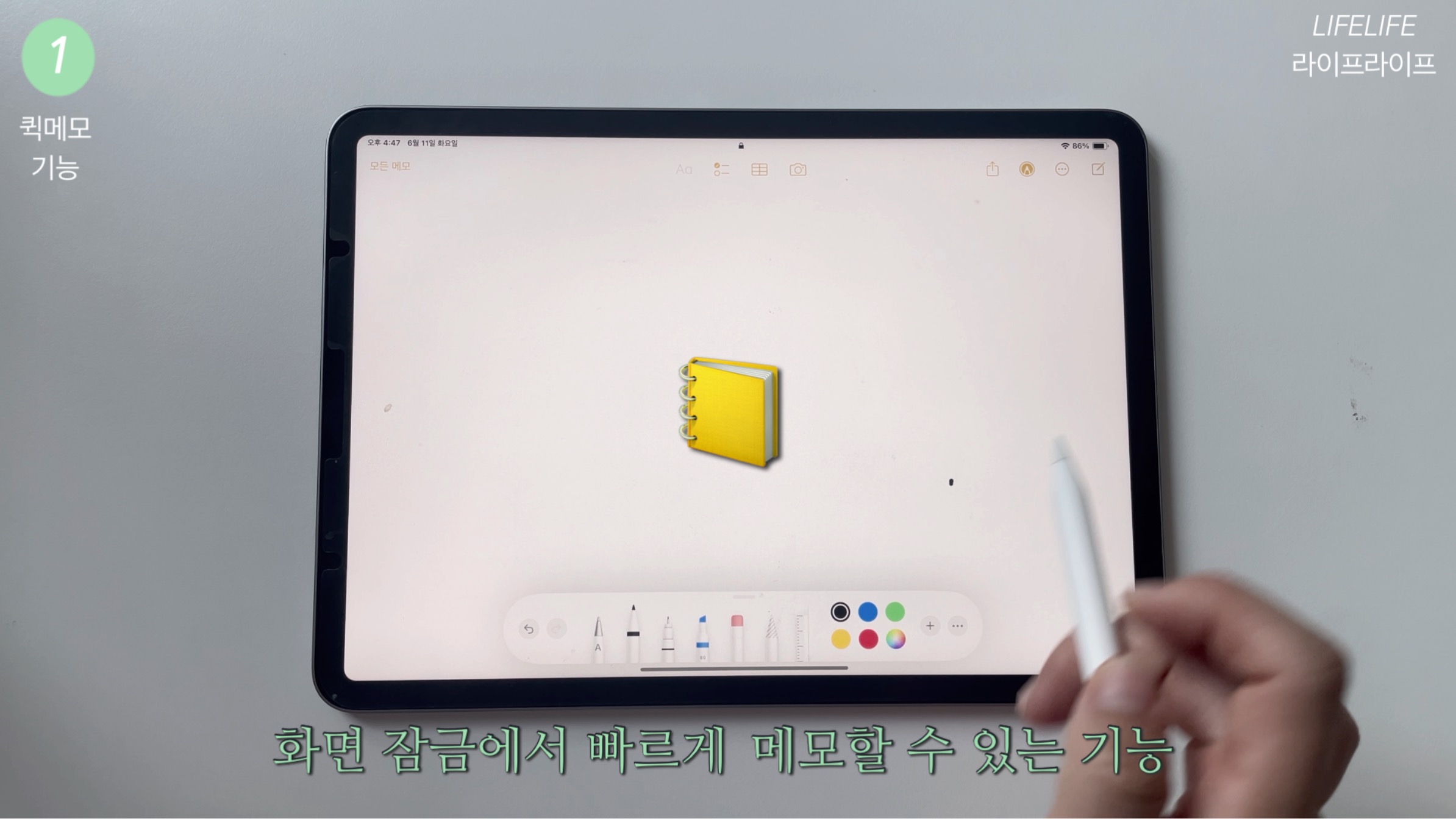
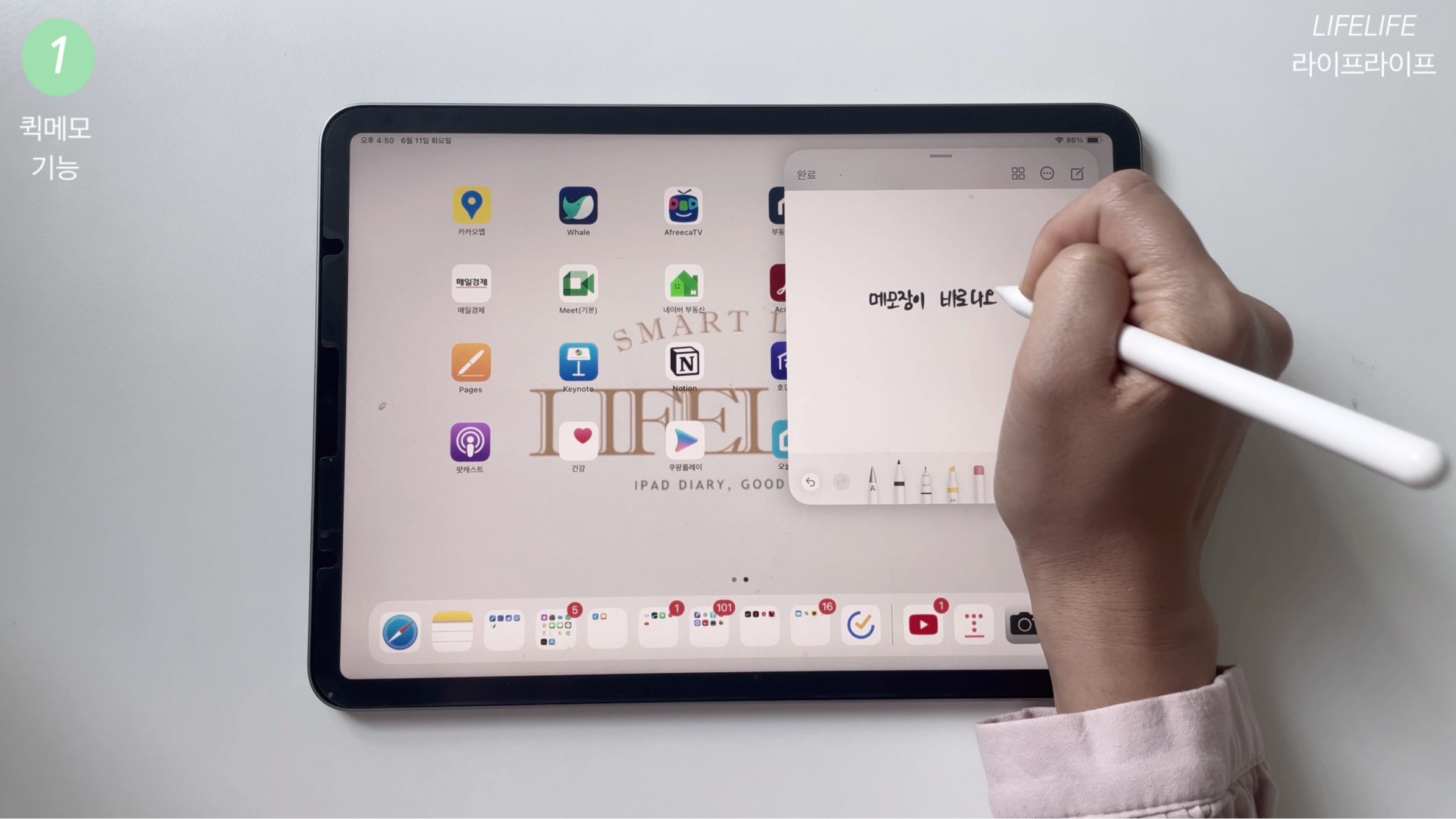
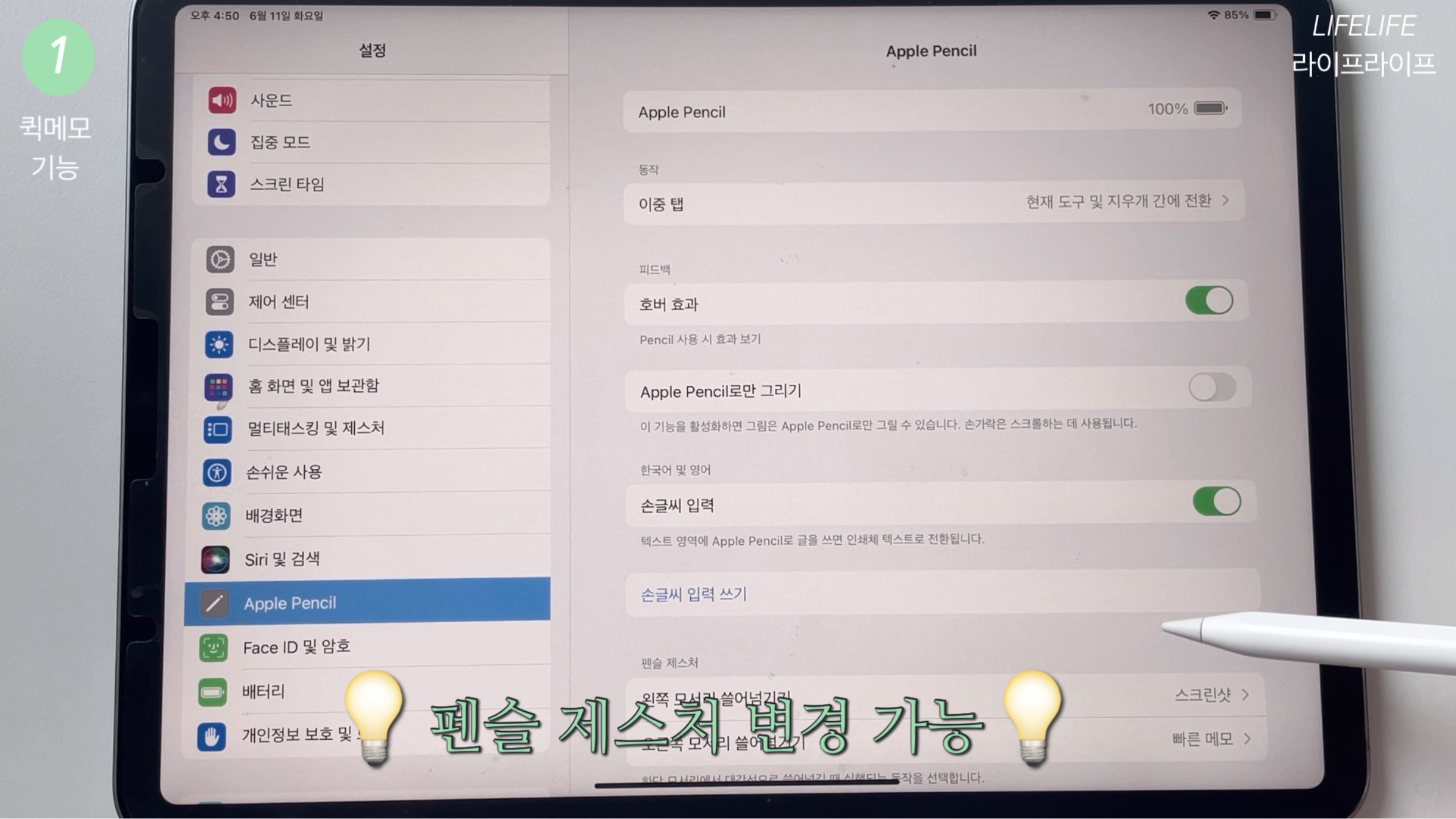
첫번째 퀵메모 기능화면 잠금에서 빠르게 메모할 수 있는 기능이에요.
꺼져있는 화면에서 애플펜슬로 화면을 툭 치면 바로 메모장이 나와요
수업시간에 급하게 필기하거나, 회의할 때 급하게 메모할 때 유용한 기능인데요
화면 잠금을 굳이 풀 필요 없이 애플펜슬로 무심하게 툭 치면 바로 메모장이 나와서언제든지 필기를 할 수 있답니다
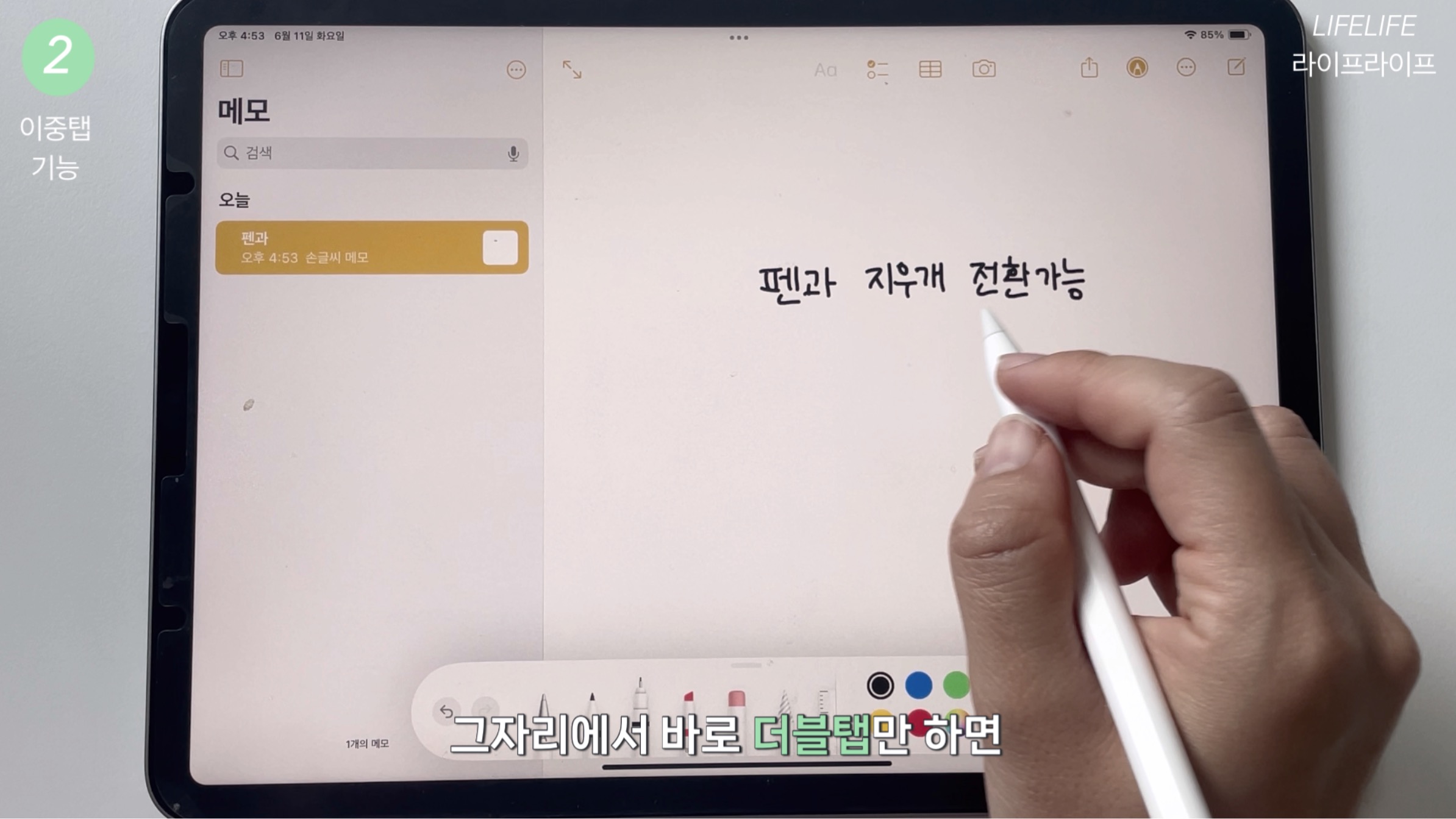
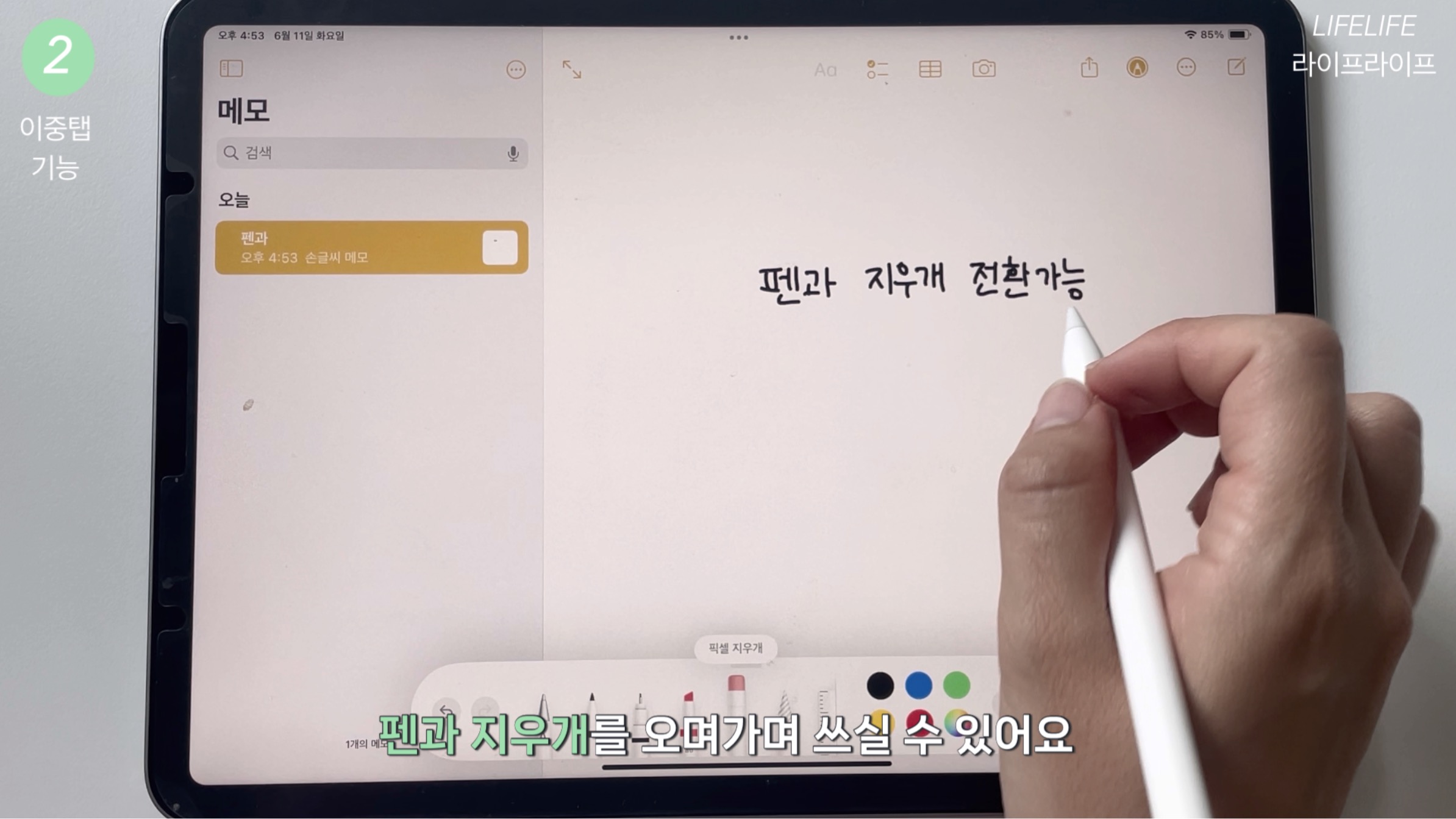
애플펜슬 평평한 부분을 더블탭하면 지우개로 변환이 됩니다 너무 편리한 기능인데요.
글을 쓰다가 손을 움직이지 않고 그자리에서바로 더블탭만 하면 펜과 지우개를 오며가며 쓰실 수 있어요
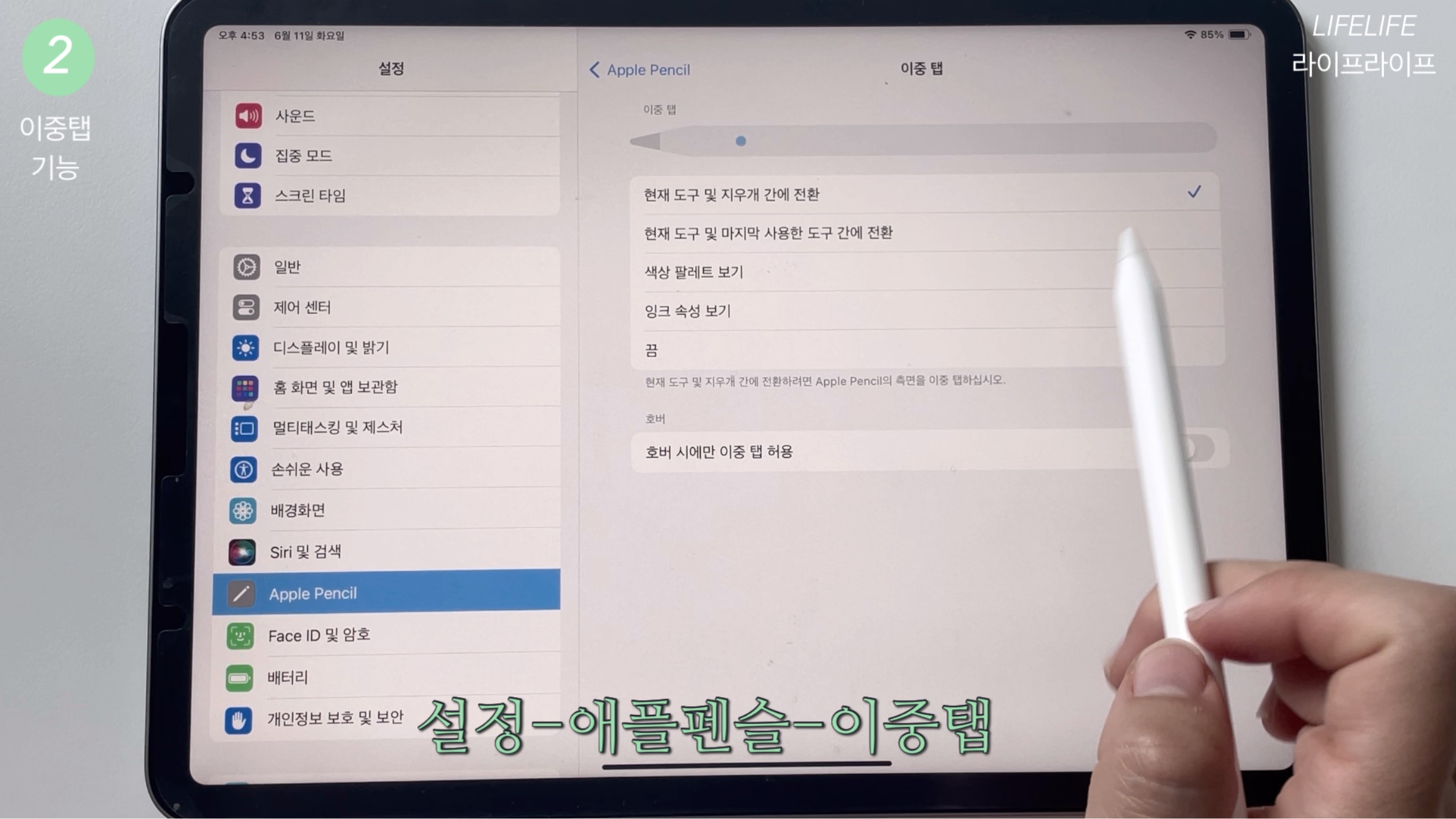
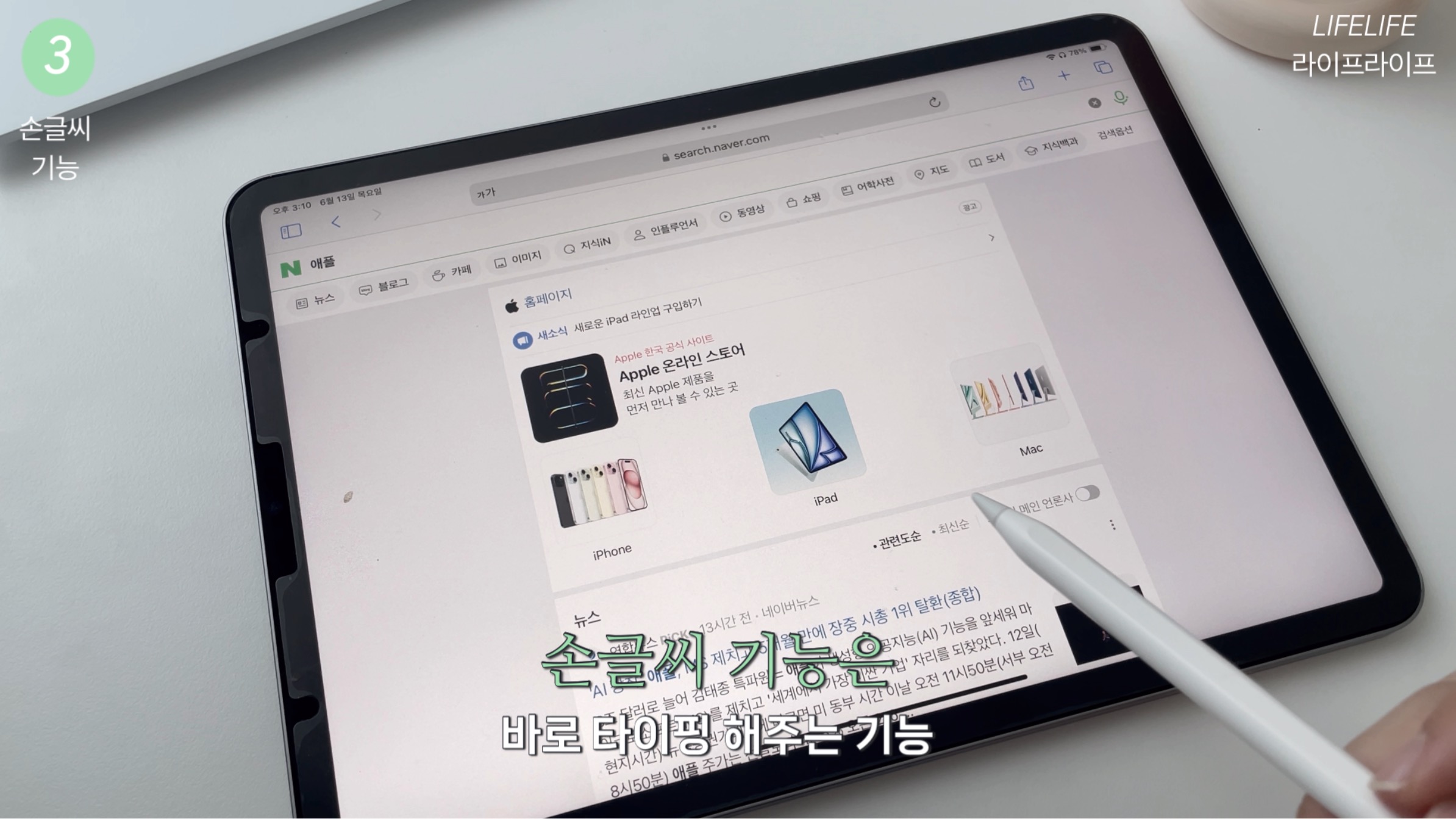
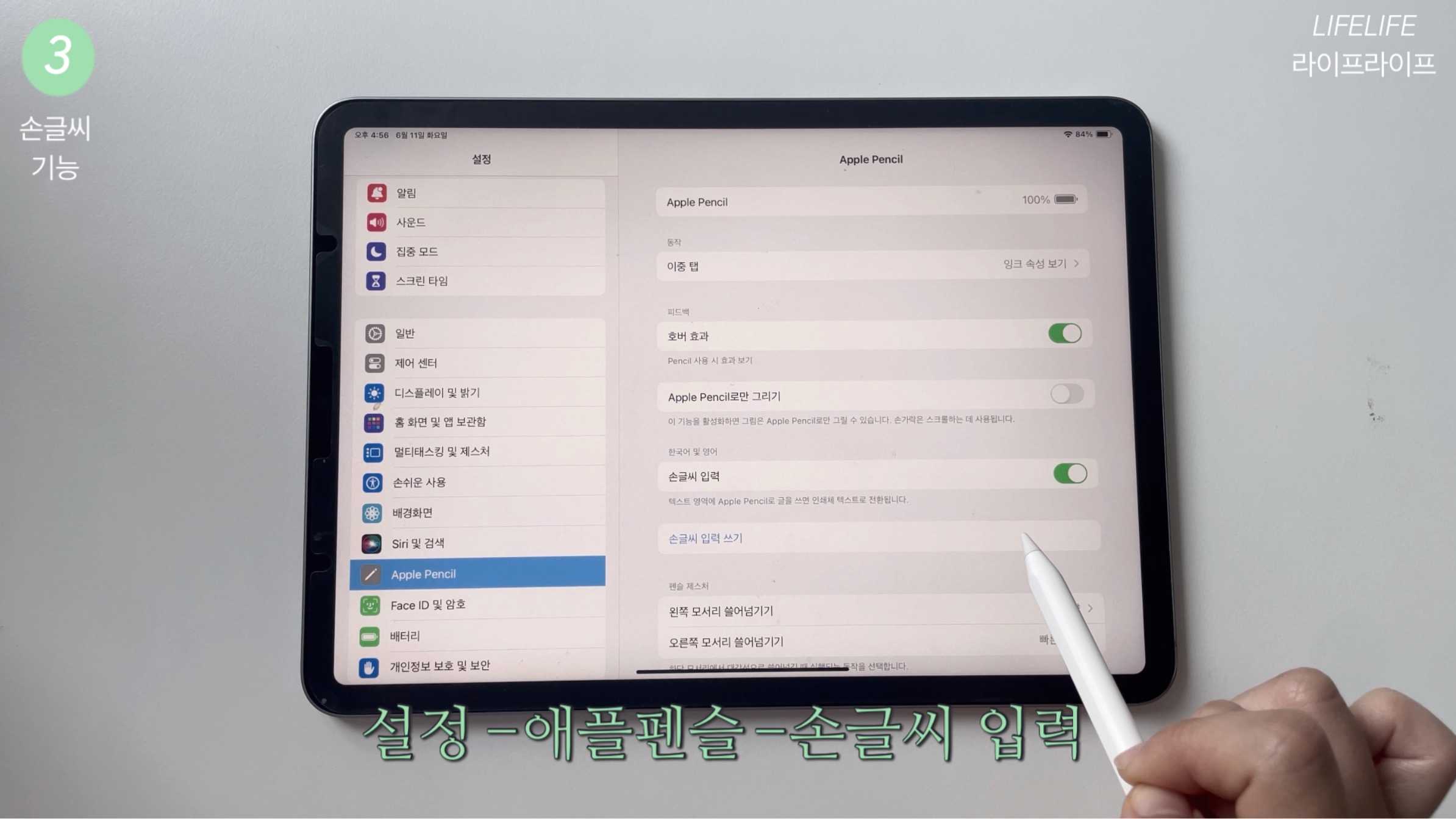
이 기능도 바꿔줄 수 있는데요.
설정-애플펜슬-이중탭에 들어가면지우개 전환, 마지막 사용한 도구간의 전환,
색상팔레트 보기, 잉크 속성보기 등 다양하게 설정할 수 있어요
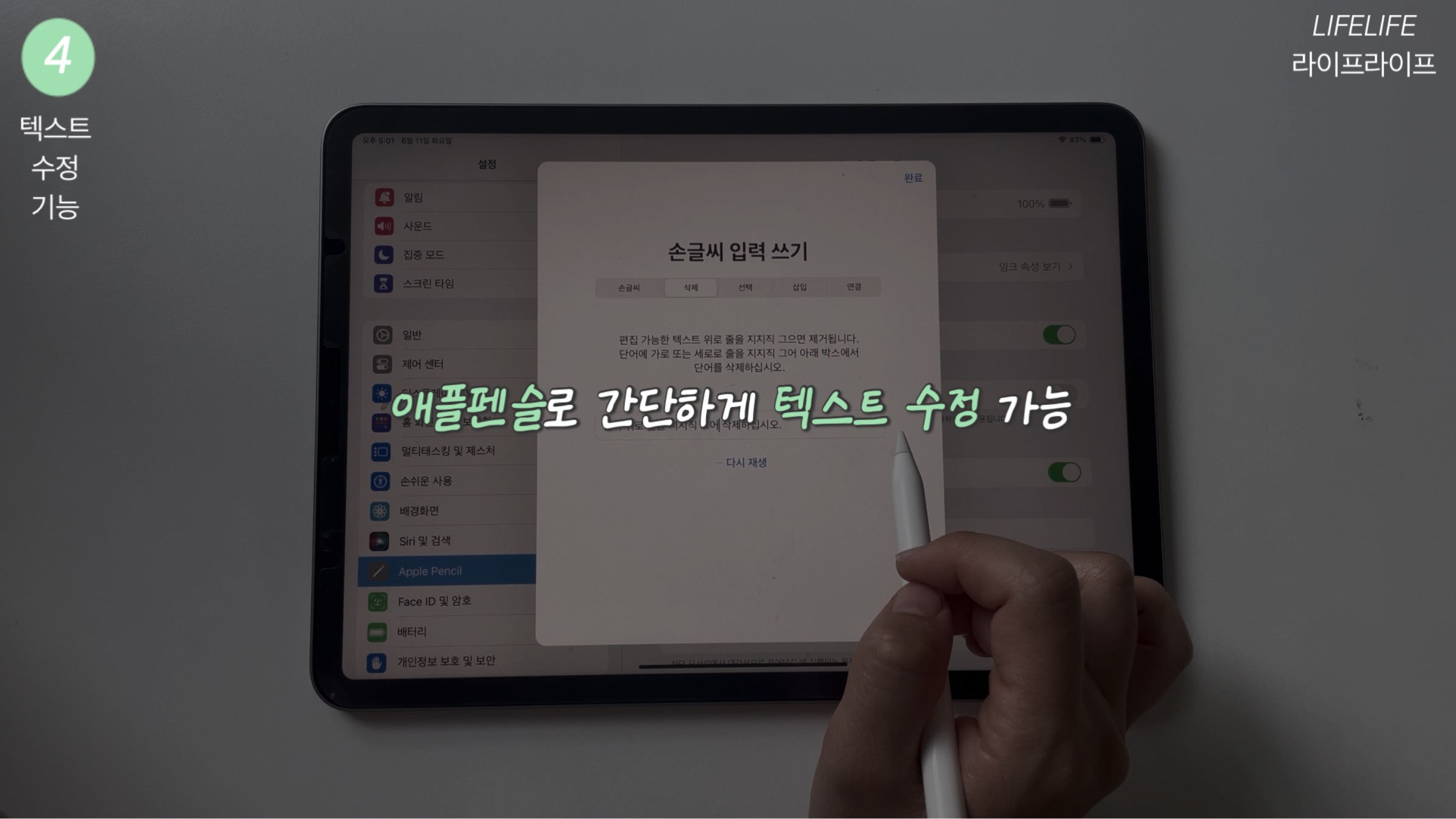
글씨를 쓰다가 마음에 들지 않을때 텍스트 위에 마음대로 지지직 그으면 텍스트가 삭제가 됩니다.
그리고 글을 쓰다가 중간에 단어를 삽입하고 싶을때는 애플펜슬을 길게 꾹 누르면 추가로 텍스트를 쓸 공간이 생겨요
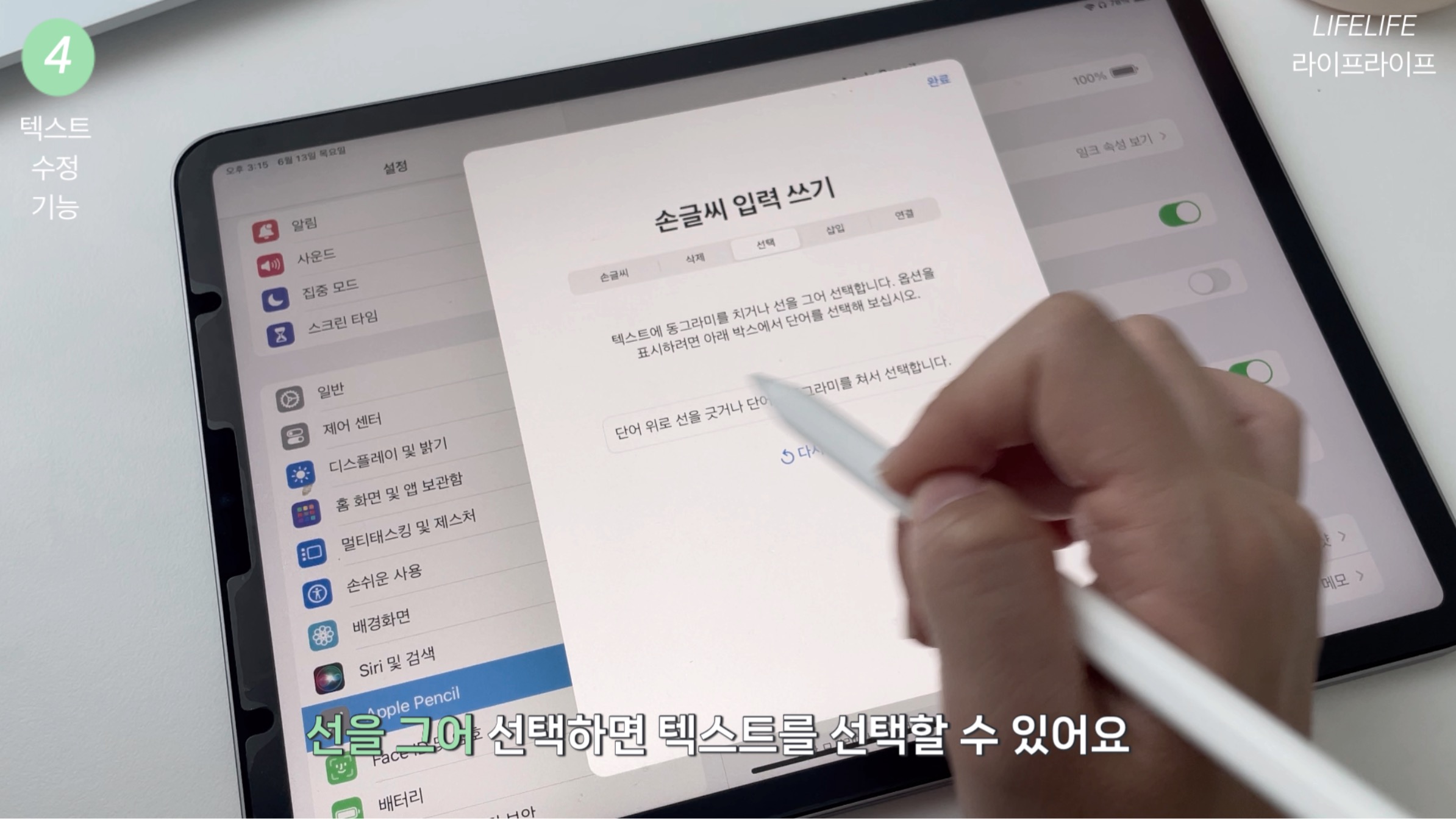
그리고 텍스트를 동그라미 치거나 선을 그어 선택하면 텍스트를 선택할 수 있어요.
이렇게 선택한 텍스트를 복사하거나 붙여넣기 할 수 있답니다.
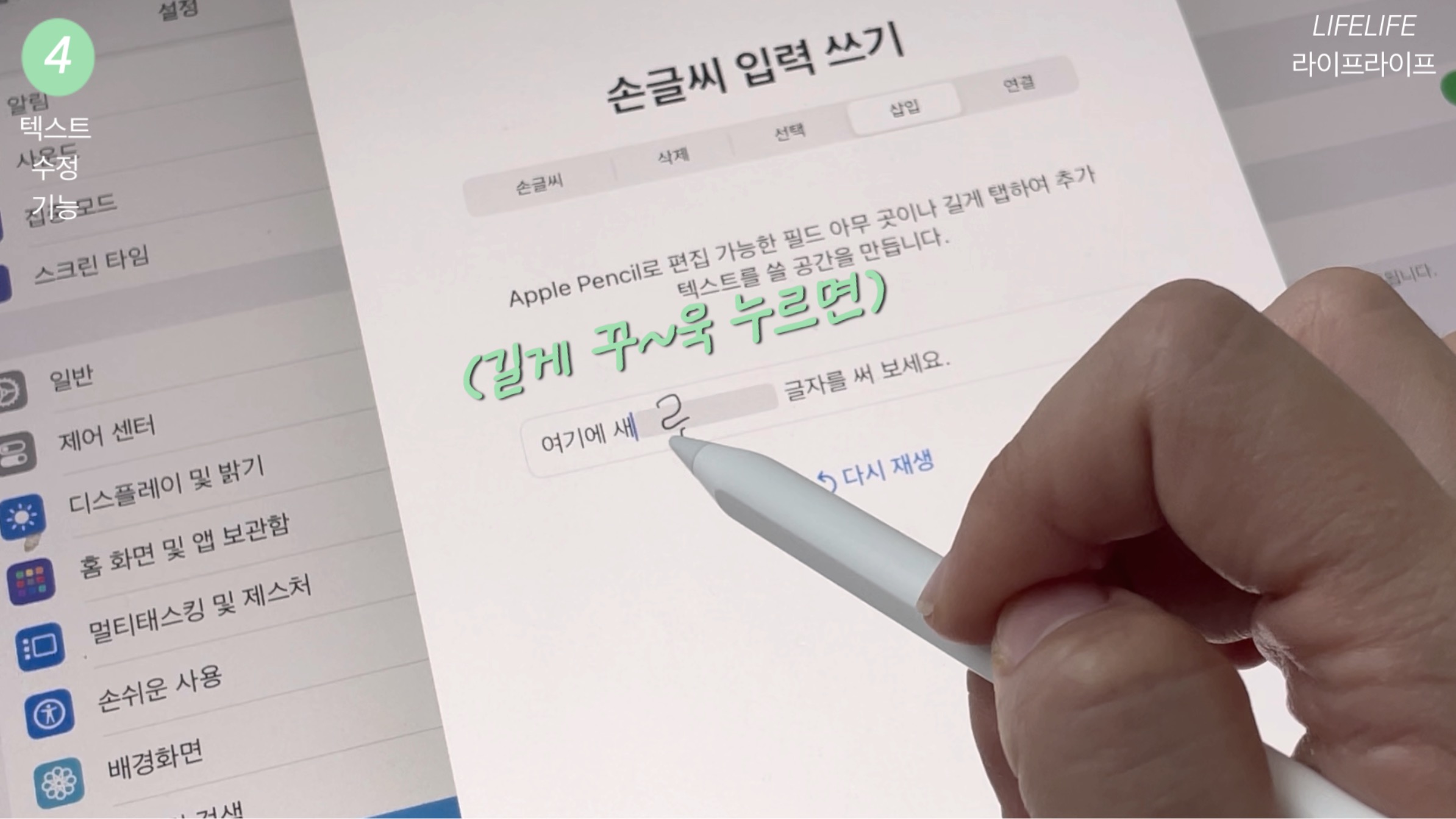
그리고 글을 쓰다가 중간에 단어를 삽입하고 싶을때는 애플펜슬을 길게 꾹 누르면 추가로 텍스트를 쓸 공간이 생겨요
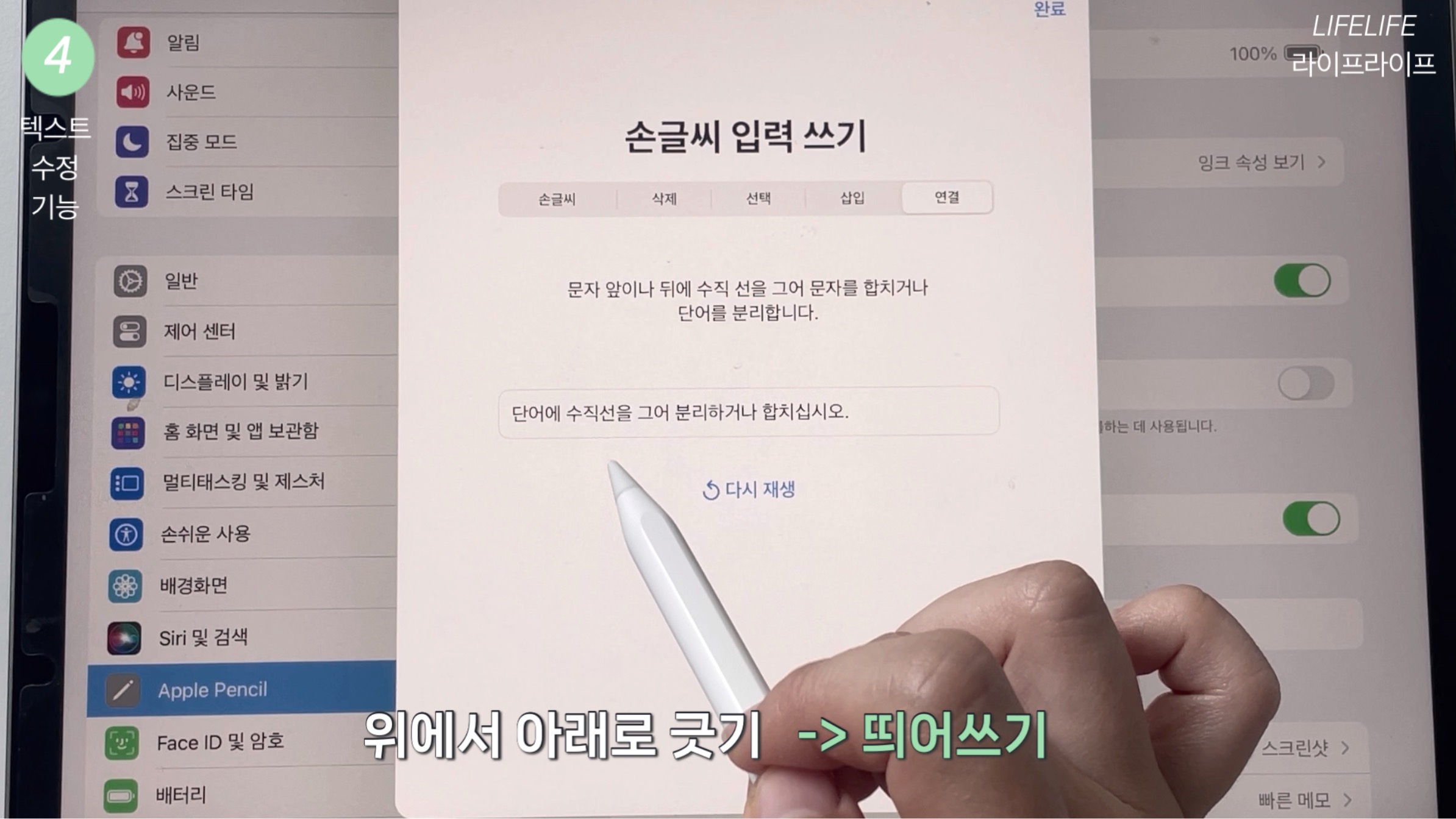
마지막으로 위에서 아래로 그어주면 띄어쓰기할 수 있고 아래에서 위로 그어주면 붙여쓸 수 있어요.
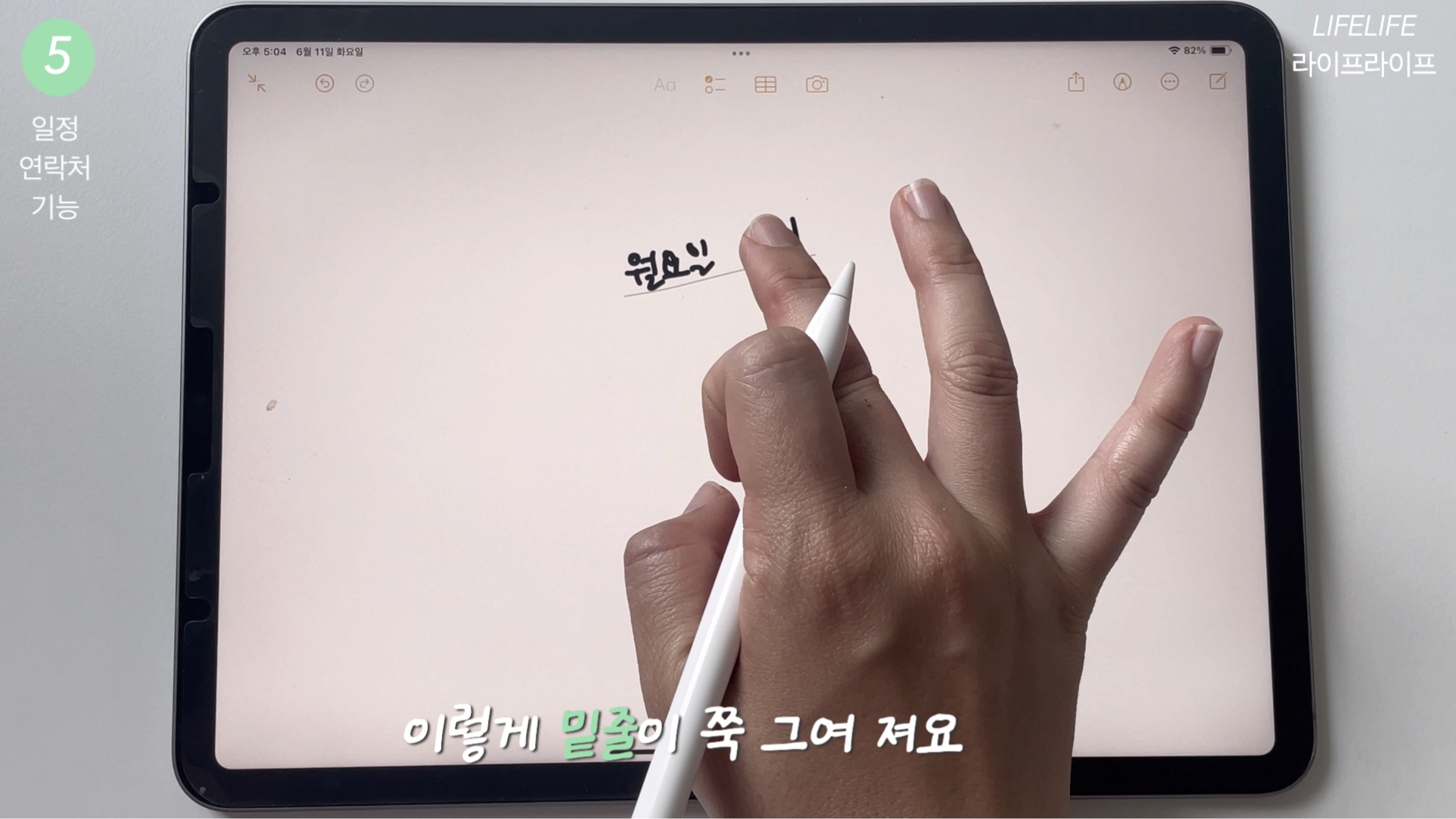
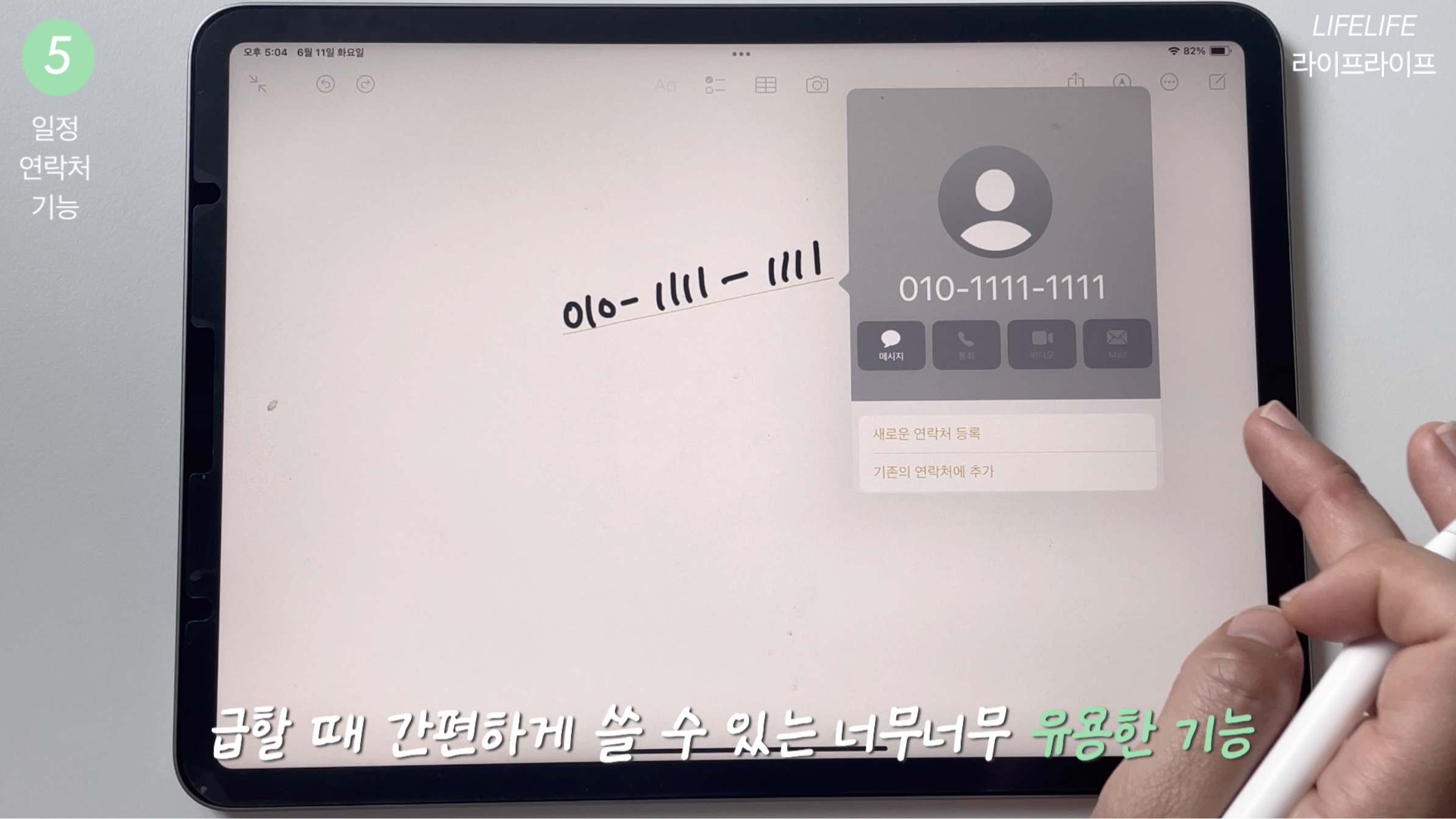
일정, 연락처 등록 기능일정이나, 연락처를 급하게 등록해야할 때 쓸 수 있는 유용한 기능인데요
약속, 회의, 과제 일정을 이렇게 급하게 적고 애플펜슬 기능을 해체 해주면 이렇게 밑줄이 쭉 그여져요.
손으로 꾹 눌르면 이벤트 생성을 할 수 있어요.
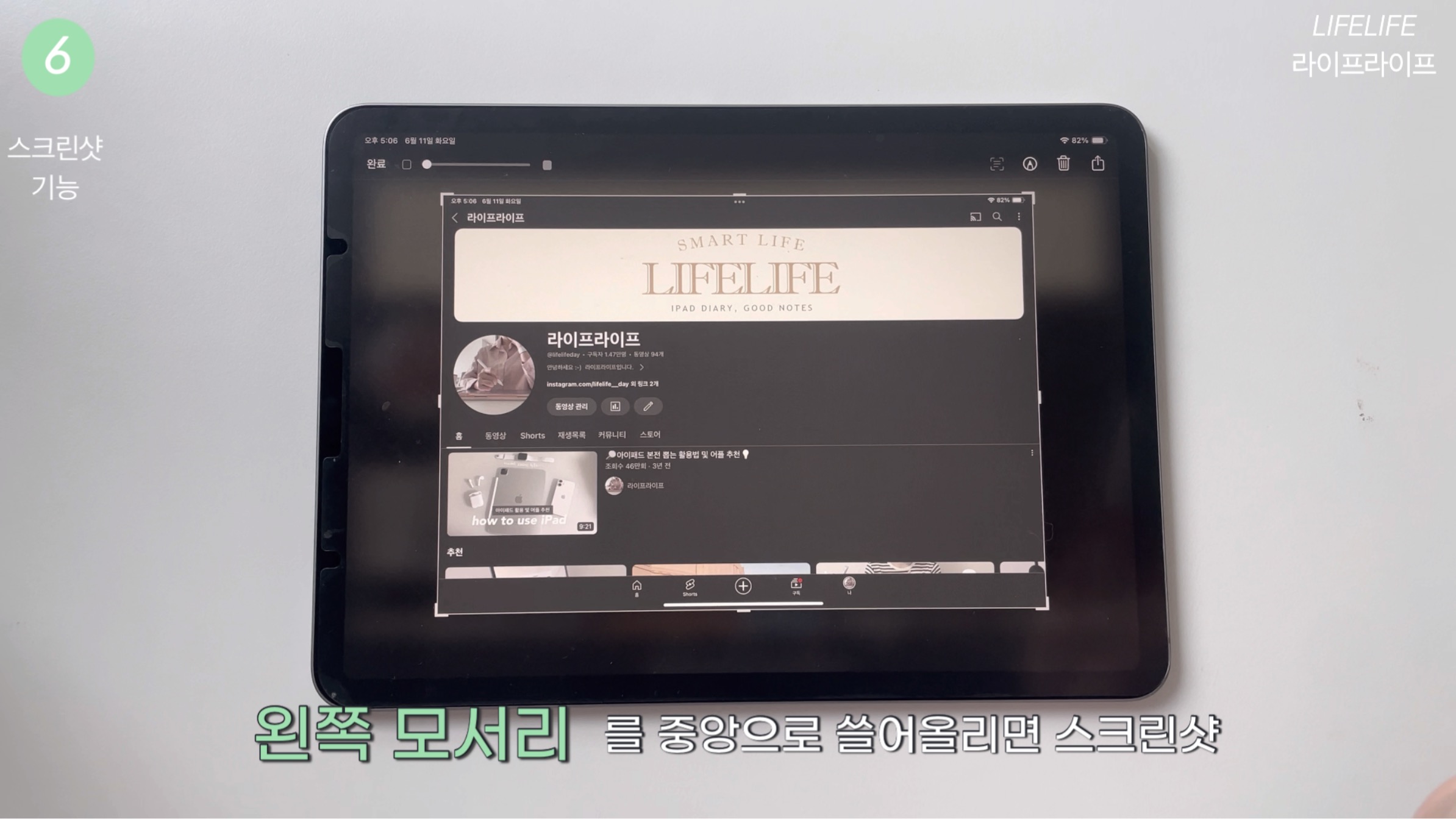
왼쪽 모서리를 중앙으로 쓸어올리면 스크린샷을 찍을 수 있어요.
굳이 두손을 움직이지 않고 애플펜슬로 작업하다가 이렇게 쑥하고 간단하게 스크린샷을 찍을 수 있어요.
▼영상으로 확인하기 ▼
https://youtube.com/shorts/5B1bJxi8MZU
☁️쿠팡 아무거나 사러가기 : https://link.coupang.com/a/bGxmGV
☁️애플 펜슬 : https://link.coupang.com/a/bGxl0J
위 링크는 쿠팡 파트너스 활동의 일환으로, 이에 따른 일정액의 수수료를 제공받습니다
✉️ email : smsdi388@gmail.com
✉️ blog : https://lifelife88.tistory.com
✉️ insta :https://www.instagram.com/lifelife__day